说实话,没有标题的Excel表格就像没有配文的梗图——让人摸不着头脑,对吧?作为多年来一直将混乱数据表转化为清晰报表的老手,我将分享三种添加标题的简易方法(外加一个能自动化全流程的秘密武器)。
为什么需要表格标题?
- 清晰明了:即刻告知观众数据内容(告别“等等,这是Q1还是Q2?”的困惑)
- 专业质感:让表格在客户或老板面前显得精致得体
- 导航便捷:多表格场景下的救星(谁还没在标签页迷过路呢)
方法一:经典标题行(2分钟搞定)
- 单击表格区域(或选中单元格→插入>表格)
- 右键点击首行→插入添加空白行
- 输入标题(如“2024销售数据”)
- 进阶技巧:合并单元格实现居中效果(开始>合并后居中)
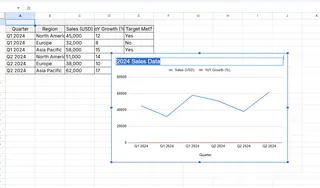
适用场景:注重功能性的内部快速报表
方法二:浮动文本框(设计模式)
- 选择插入>文本框
- 在表格上方拖拽创建文本框
- 输入标题并调整字体/颜色
- 自由拖放位置(复杂版式绝配)
适用场景:注重版式设计的客户演示稿
方法三:页面布局标题(就绪打印)
- 切换至视图>页面布局
- 点击“单击可添加页眉”
- 在中间区域输入标题
- 彩蛋功能:自动添加页码/日期
适用场景:需要打印或生成PDF的报表
⚡ 颠覆体验:让匡优Excel代劳
何苦手动排版?匡优Excel的AI能一键搞定:
- 上传原始数据至匡优Excel
- 输入“为销售表格添加专业标题”
- 即刻生成:
- 完美格式化的标题
- 协调的配色方案
- 基于数据的智能标题推荐
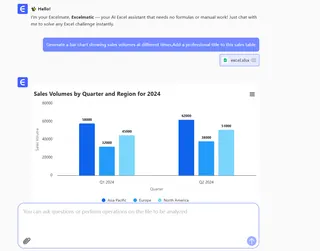
真实案例:我们的电商团队通过自动标题排版,报表准备时间缩减70%
避坑指南:告别“90年代土味表格”
- 精炼表述:“区域业绩”>“2024年Q1东北区销售指标初步草案V3”
- 风格统一:整个工作簿使用相同字体/配色
- 可读测试:缩放到50%后标题是否依然清晰
常见翻车现场(附抢救方案)
❌ 问题:滚动时标题消失
✅ 解决:冻结首行(视图>冻结窗格)
❌ 问题:合并单元格导致公式失效
✅ 解决:改用跨列居中(设置单元格格式>对齐)
Excel技能进阶
掌握标题后不妨尝试:
- 条件格式:用色彩规则突出关键数据
- 数据验证:下拉菜单保持输入规范
- 匡优Excel智能推荐:基于数据自动优化标题
最后寄语
无论亲手打造还是借助匡优Excel的AI魔法,好标题都能让表格完成从“平庸”到“惊艳”的蜕变。毕竟说实话,您值得把时间花在更重要的事情上——比如下午三点的冰咖啡时光。☕
关于作者:我在匡优Excel负责增长业务,专注帮助团队将表格从时间黑洞转化为效率利器。我们的AI工具包办琐碎杂务,让您专注重要事务——比如那杯雷打不动的午后冰咖啡。








